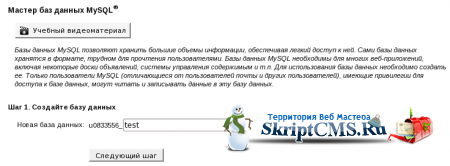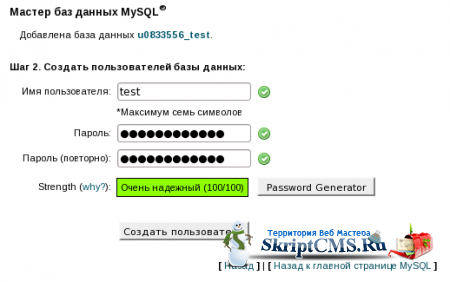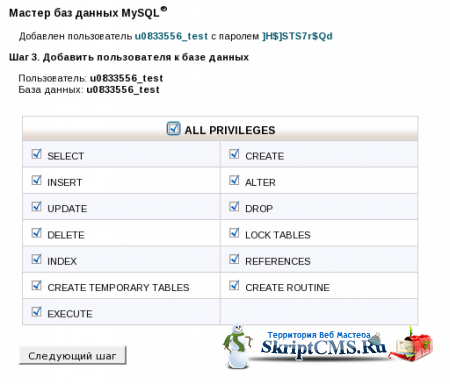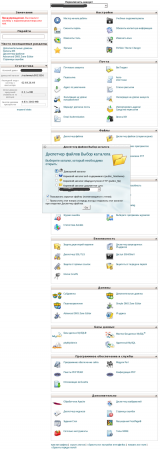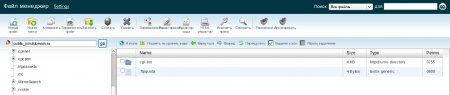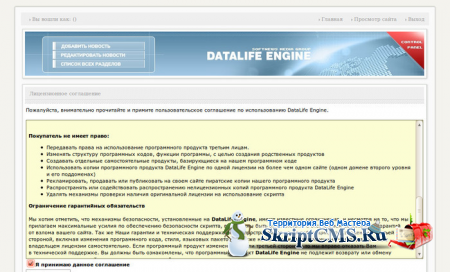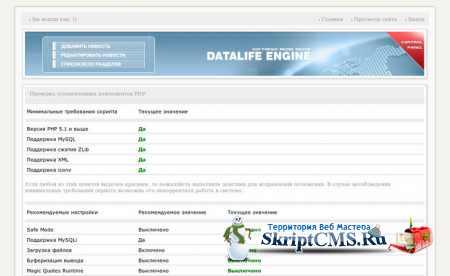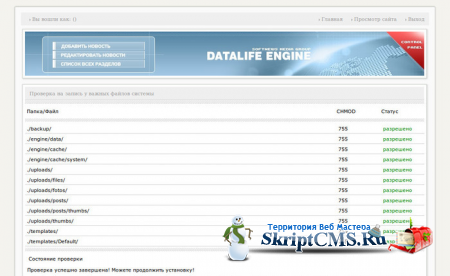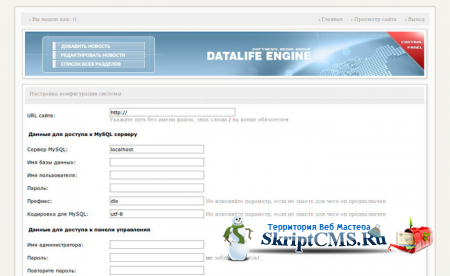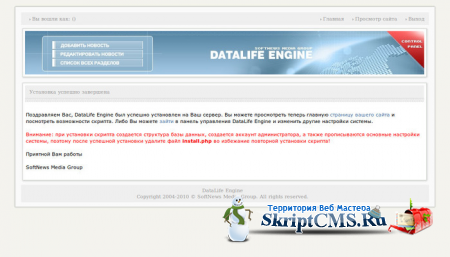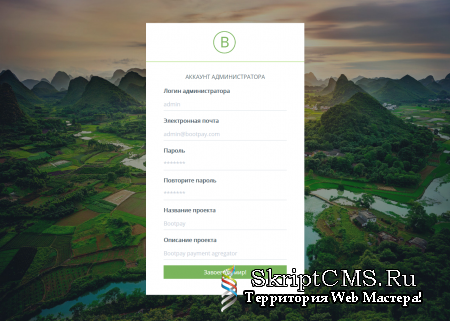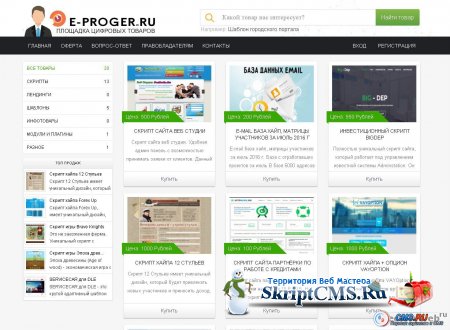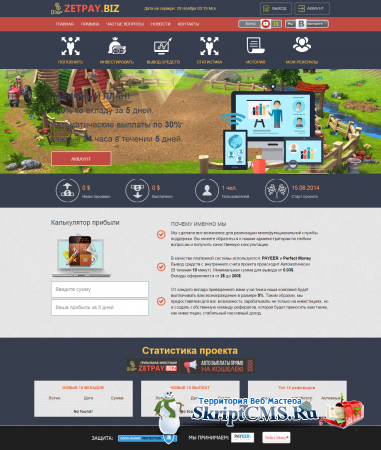Инструкция по установке DLE на хостинг под управлением Cpanel
Установка движка Datalife на хостинг занимает совсем немного времени. Следуя нижеприведенной инструкции, Вы поставите движок DLE на сервер под управлением cPanel всего за 10-15 минут.
1. Для того чтобы загрузить установочный пакет, нужно создать для него новую базу данных. Откройте в панели управления раздел «Базы данных» → подраздел «Мастер баз данных MySQL».
Введите латинскими символами название для новой базы и нажмите «Следующий шаг». После этого тоже латиницей введите логин и пароль.
Пароль можно создать используя «Генератор паролей». Всю введенную следует обязательно сохранить, она будет нужна на третьем этапе. Сохранили? Теперь жмите «Создать пользователя». Обращаем внимание на то, что «Пользователь» после, того, как Вы нажали «Создать пользователя» дополнится префиксом типа «user_id» (например, если у базы было имя «test» при логине «u0833556», то база будет идентифицирована как «u0833556_test»).
Далее выберите требуемые привилегии создаваемого пользователя БД и нажмите «Следующий шаг».
Готово, база создана.
2. После создания базы, скачайте на сайте разработчика ( http://ru.dle-news.ru/) нужную версию движка. Затем В cPanel зайдите в раздел «Файлы» → «Файл менеджер».
Выберите каталог «www» (если Вы работаете с основным доменом). Если домен дополнительный, укажите каталог, к которому он привязан.
На панели инструментов файл-менеджера нажмите «Закачать». В открывшемся окне выберите установочный архив, который Вы загрузили на компьютер, и нажмите «ОК».
В том же файл-менеджере выберите архив и нажмите «Распаковать архивы в текущую директорию».
Внимание! Распакованные из архива файлы должны располагаться непосредственно в корневом каталоге «www», если домен основной или в папке дополнительного домена, если он, соответственно, дополнительный. Если Вы распаковали файлы в другой каталог, то их нужно разместить в директории «www» (или в папке дополнительного домена), используя функцию перемещения на панели инструментов.
3. После распаковки файлов можно приступать к инсталляции. Для того чтобы запустить программу установки, откройте в браузере свой сайт таким образом: «http://доменное_имя/install.php». Появится окно установки, выберите язык и нажмите «Вперед».
Поставьте галочку напротив «Я принимаю данное соглашение» и кликните «Продолжить».
На этапе «Настройка конфигурации системы» введите URL Вашего сайта: http://доменное_имя. Введите имя БД, имя пользователя БД, пароль к БД, сохраненные при выполнении первого пункта данной инструкции. Введите имя администратора (admin, например), пароль и e-mail. Кликните «Продолжить».
Затем следуйте инструкциям установщика.
После установки нужно удалить файл install.php из корневого каталога сайта.
Все, DLE установлен и готов к работе!
Видео по установке DLE на хостинг
Информация
Посетители, находящиеся в группе Гости, не могут оставлять комментарии к данной публикации.
Реклама
Статистика сайта
Платное new
- Moguta.CMS Гипермаркет v10.3.0 Nulled
- Это самая полная версия интернет-магазина Moguta.CMS v 10.3.0 Nulled про функционал читайте на оф. сайте, нечего лишнего нет.
- UniSite 4.10 Nulled
- UniSite CMS - Это универсальная система, с помощью которой Вы сможете запустить доску объявлений, маркетплейс услуг или товаров, автопортал с онлайн
- VPN с шифрование трафика!!!
- VPN сегодня популярнее, как не когда. Он обеспечит Вам безопасность и конфиденциальность в Интернете. ПРОМО-КОД: skriptcms ПОЛУЧИ СКИДКУ 10%
Комментарии
Часто задаваемые вопросы
Информация
Поиск по тегам
dle ff GoldSvet mlm Money-trees null nulled rus SSGV2 UniSite utf8 whmcs Скрипт payeer удвоителя Скрипт удвоителя модули дле скрипт скрипт ff скрипт GoldSvet скрипт бонусника скрипт букса скрипт городского портала скрипт доски объявлений скрипт игры скрипт казино скрипт лотереи скрипт магазина скрипт онлайн казино скрипт портфолио скрипт хайпа скрипт экономической игры скрипты пп скрипты рекламы тамаранга удвоитель услуги установить ферма фильмов экономическая игра экономические игры
Нашли ошибку?
Вы можете сообщить об этом администрации.
Выделив текст нажмите CTRL+Enter
Вы можете сообщить об этом администрации.
Выделив текст нажмите CTRL+Enter